Excel で時間を小数に変換する方法 (例付き)
Excel では、次の数式を使用して時間を 10 進数値に変換できます。
1. 時間を時間数に変換します。元の時間に24 (1 日の時間数) を掛けます。
2. 時間を分数に変換します。元の時間に1440 (1 日の分数) を掛けます。
3. 時間を秒数に変換します。元の時間に86,400 (1 日の秒数) を掛けます。
次の例は、これらの各式を実際に使用する方法を示しています。
例: Excel で時間を小数に変換する
Excel に次のような時刻のリストがあるとします。
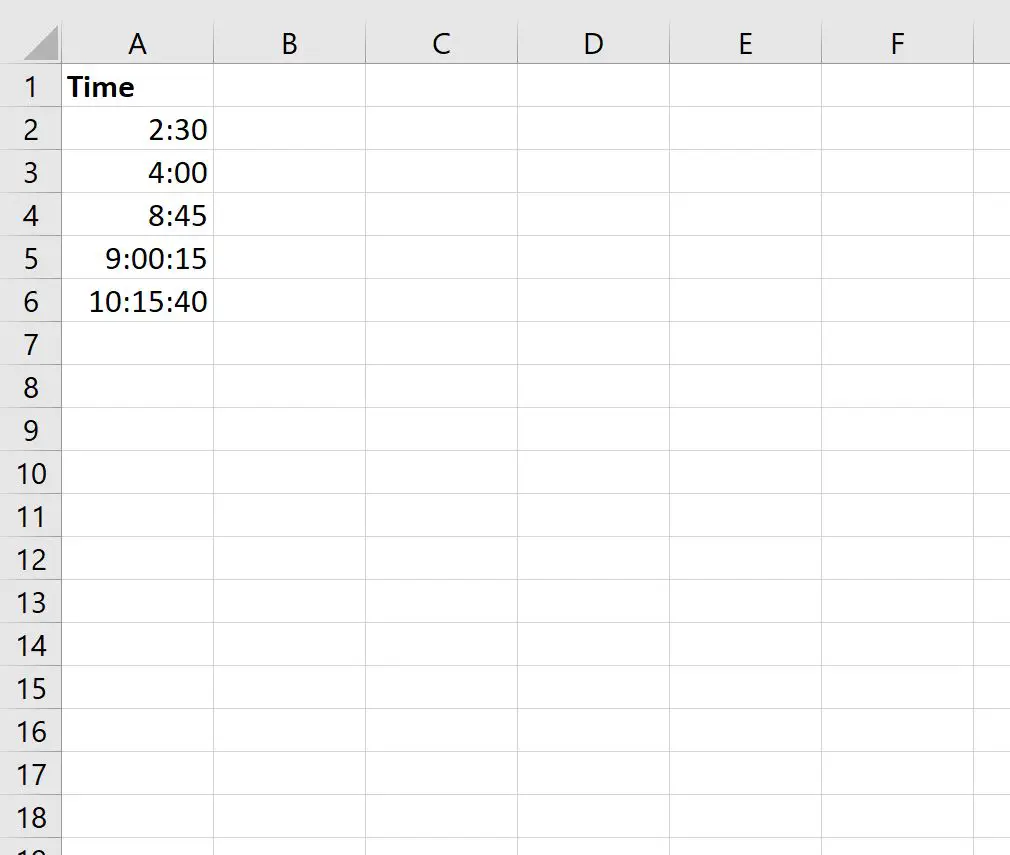
次の式を使用して、各時間を時、分、秒の合計を表す 10 進数値に変換できます。
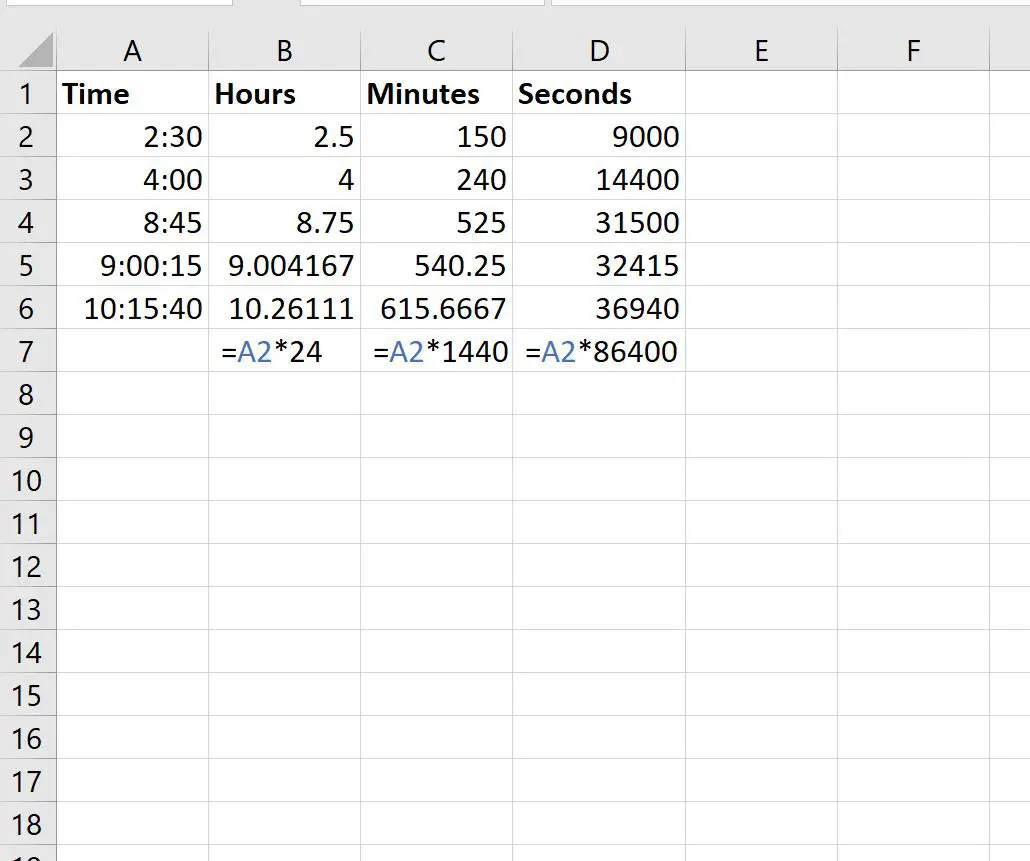
注: 小数点以下の桁が正しく表示されるように、時、分、秒の列がすべて一般形式または数値形式であることを確認してください。
結果を解釈する方法は次のとおりです。
- 2 時間 30 分の時間は合計2.5時間に相当します。
- 2 時間 30 分の時間は合計150分に相当します。
- 2 時間 30 分の時間は合計9,000秒に相当します。
等々。
整数値のみが必要な場合は、各式をINT()関数でラップできます。
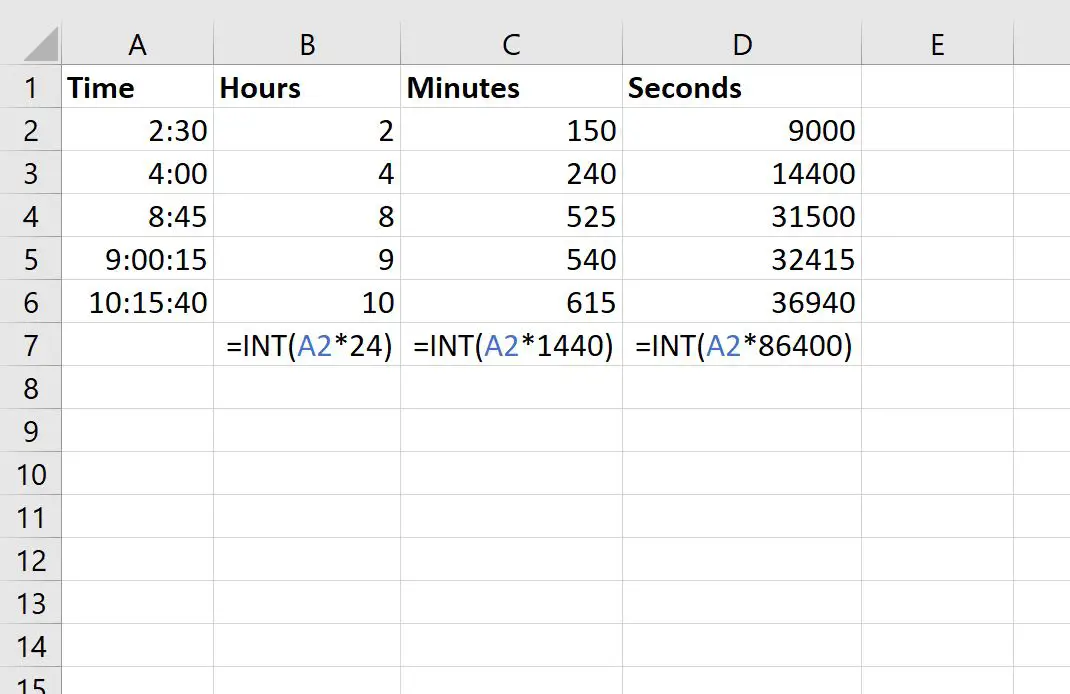
結果を解釈する方法は次のとおりです。
- 10:15:40 という時間には10時間が含まれます。
- 10:15:40 という時間には615分が含まれます。
- 時間 10:15:40 には36,940秒が含まれます。
等々。
追加リソース
次のチュートリアルでは、Excel で他の一般的な操作を実行する方法について説明します。
Excelで2つの日付の差を計算する方法
Excelで日付ごとの累計を計算する方法
Excelでデータを月ごとにグループ化する方法